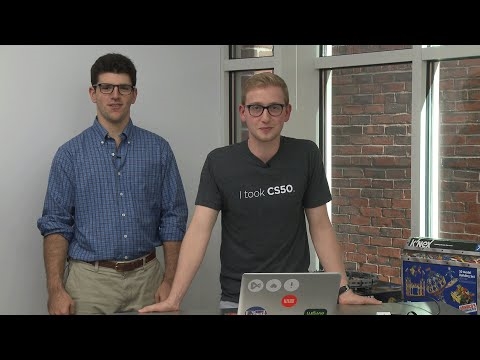U sustavu Windows 10 ima puno internetskih problema. Ono što jednostavno nećete pronaći u komentarima na razne članke na našoj web stranici. Već sam napisao mnogo uputa za rješavanje raznih problema s kojima se korisnici Windows 10. najčešće susreću. I za gotovo svaki problem ili pogrešku savjetovao bih vam da resetirate mrežne postavke. Ovaj vrlo frekvencijski postupak rješenje je mnogih različitih, a ponekad i nerazumljivih problema.
U sustavu Windows 10 možete resetirati mrežne postavke putem postavki. Ova se prilika pojavila nakon instalacije nadogradnje 1607. Prije se resetiranje DNS predmemorije, TCP / IP postavki itd. Moglo izvršiti samo putem naredbenog retka, pomoću posebnih naredbi. U principu, to se može učiniti sada izvršavanjem potrebnih naredbi, ali sve možete puno olakšati klikom na jedan gumb u postavkama.
Samo resetiranje mrežnih (internetskih) postavki u potpunosti će očistiti sve mrežne postavke i ponovno instalirati mrežne adaptere. Bežični adapter (ako je dostupan) i mrežna kartica. Jednostavno rečeno, nakon resetiranja i ponovnog pokretanja mreže, sve što se odnosi na mrežu i internetsku vezu bit će izbrisano na tvorničke postavke. U stanje koje je bilo neposredno nakon instalacije sustava Windows 10.
Ova metoda može pomoći u rješavanju velikog broja pogrešaka. Među kojima su: veza je ograničena, u sustavu Windows 10. pojavljuje se pogreška "Ne mogu se povezati s ovom mrežom" kada Internet ne funkcionira putem Wi-Fi-ja ili pogreška "Ovom računalu nedostaje jedan ili više mrežnih protokola". Samo ako je problem na računalu, a ne na davatelju internetskih usluga ili Wi-Fi usmjerivaču.
Štoviše, resetiranje mrežnih postavki može biti korisno u slučaju problema s kojima se korisnici susreću u procesu distribucije Wi-Fi-ja u sustavu Windows 10. Ovu metodu sam savjetovao u članku: uređaji se ne povezuju s pristupnom točkom u sustavu Windows 10. Tek sam tamo pokazao kako resetirati postavke TCP / IP putem naredbenog retka.
Važna točka! Kao što sam gore napisao, ovaj će postupak u potpunosti ukloniti sve parametre internetske veze i mrežne postavke. Ako ste konfigurirali neku vrstu internetske veze, morat ćete je ponovno konfigurirati. Ako ni sami ne možete, pogledajte članak: kako postaviti Internet u sustavu Windows 10. U svakom slučaju, morate biti spremni na činjenicu da nakon resetiranja problem ostaje, ili još gori.
Kako resetirati postavke interneta i mreže u sustavu Windows 10?
Ovdje je sve vrlo jednostavno. Otvorite "Start" i idite na "Options".

Idite na odjeljak "Mreža i Internet".

Na kartici "Status" kliknite "Reset Network".

Kliknite gumb "Reset Now".

Resetiranje potvrđujemo klikom na "Da".

Računalo će se ponovo pokrenuti.
Sve mrežne postavke vratit će se na tvorničke postavke. Ako ste imali problema s povezivanjem s Wi-Fi mrežom, pokušajte se ponovo povezati. Ako je Internet povezan izravno s računalom, a morate konfigurirati vezu (PPPoE), zatim je stvorite. Ili pokušajte pokrenuti žarišnu točku ako ste imali problema s tim.